wps制作重点流程图图形的具体操作
时间:2022-10-26 13:01
wps是很多朋友常用的一款办公工具之一,而最近在使用过程里,若想制作重点流程图图形,究竟是如何操作的呢?下面小编带来了wps制作重点流程图图形的具体操作,有需要的小伙伴快来看看吧!
wps制作重点流程图图形的具体操作
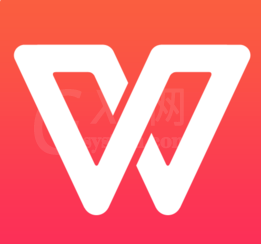
1、首先,我们打开我们电脑上面的wps演示;
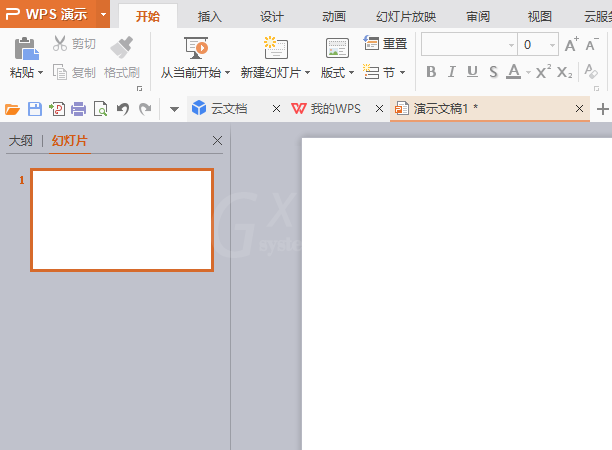
2、然后我们点击工具栏中的插入;
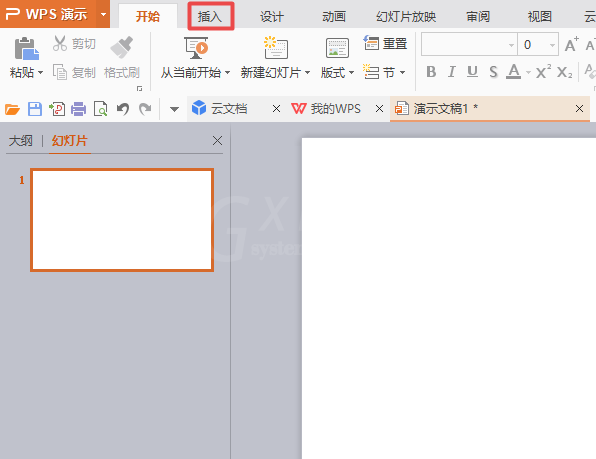
3、之后我们点击SmartArt;
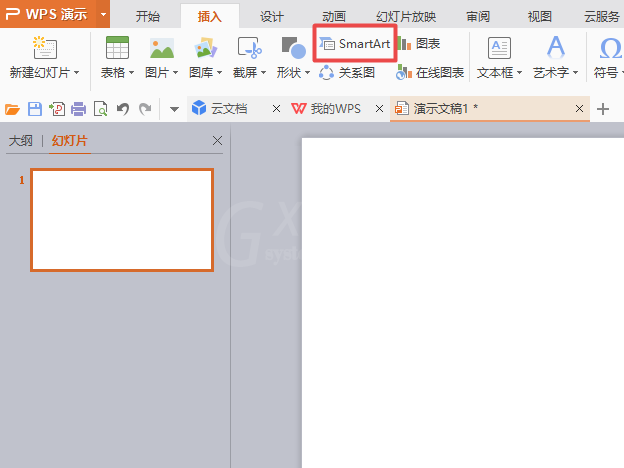
4、然后会弹出一个界面,我们点击里面的重点流程图;
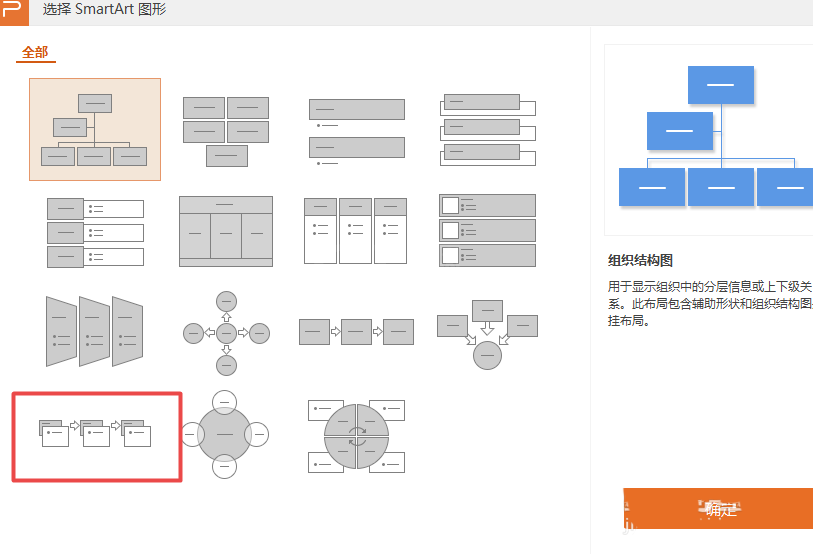
5、点击完成之后,我们点击确定按钮;
6、然后我们就插入了重点流程图了;
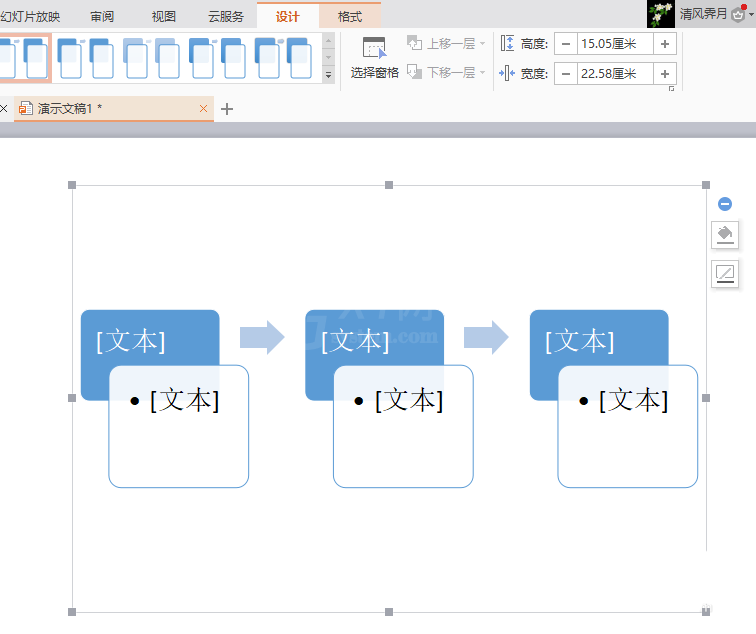
7、最后我们在文本中输入相对应的内容,这样我们就彻底做好一个重点流程图了,如图所示,相信大家现在都会做了。
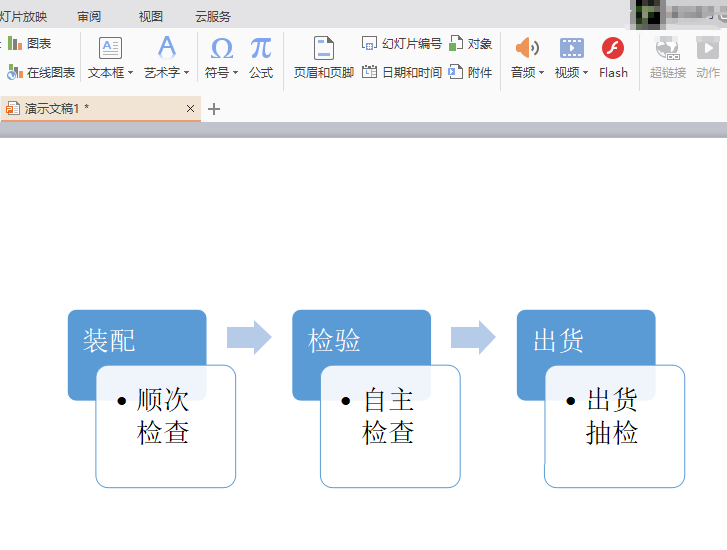
各位小伙伴们,看完上面的精彩内容,都清楚wps制作重点流程图图形的具体操作了吧!



























